반응형
서문
GCA 자격증을 위해 들은 강의 내용을 요약하였다. 섹션1 부터 섹션3 까지의 내용이 담겨있다.
Section 1
- 부하처리: 갑자기 늘어나는 부하를 처리하기 위해서는 최대 부하에 맞출수 밖에 없으나 그러면 대부분의 비수기에 인프라가 낭비된다. 그 인프라를 관리하는데도 비용이 많이 든다. 그래서 부하량에 따라 자동으로 빌려서 사용하는 cloud 서비스가 대두하였다.
- GCP 는 aws와 azure과 함께 3대 클라우드 서비스이다.
- 카드 입력 필요
- on-demand source provisioning가 곧 클라우드 서비스이다.
Section 2
- 데이터 센터의 문제점, 다운되었을때 안정성과 다른 지역의 속도가 느림. 이를 해결하기 위해서는 여러 지역에 데이터 센터를 지어야 하는데 그건 쉽지 않기에 클라우드가 그걸 지원해줌
- 높은 가용성, 느린 지연시간, 전 세계적인 배포 가능, 정부 규정 준수 가능
- 지역에 따라서 서로 역할들을 분류하여 각각 다른지역에 있는 것들끼리 cross하여 사용도 가능
Section 3
- 구글 compute Engine: virtual machine(이하 VM) 의 life cycle 관리 , load balancing과 auto scaling , 인스턴스에 storage 연결, network 연결
- VM 인스턴스를 생성하고 ssh 연결 가능
- VM instance 만드는 법 :이름 정하기, 딕셔너리 형태로 라벨을 추가하여 각 팀마다의 역할 나누기 ex) business: sales, environment: dev 이런식으로 어떻게 구체적으로 쓰이는지는 더 알아봐야 할듯
- region과 realm 선택
- 용도에 따라 machine 선택
- 부팅디스크에서 이미지를 원하는 운영체제와 버젼으로 바꿀 수 있음
- 방화벽으로 어떤 트래픽을 허용할건지(HTTP,HTTPS) 설정: 여기서는 HTTP
- 그리고 오른쪽에 청구되는 요금 확인하고 만들 수 있음
- 하드웨어 성능을 결정하는 기준machine family와 machine type
- machine family에 따른 종류
- general purpose: 일반적, 가성비 좋음, 대부분 권장, 중간크기의 개발환경, 서버, 스토리지
- memory optimized: RAM 필요, 메모리가 크게 요구되고 분석이 필요할때
- compute optimized: 게임 응용프로그램 최적화(CPU intensive workload) - machine type:
- 가령 machine type의 이름이 e2-standard-2 라면 이는
- e2는 machine type family를 의미
- standard는 하려는 작업유형(type of workload)
- 2는 CPU의 숫자(vCPUs)
- 즉 숫자가 클수록 성능이 증가한다. - 이미지도 구글이나 서드파티 opensource에서 관리하는 public과 사용자 개별 custom으로 software를 정할 수 있다.
- 내부IP와 외부 IP가 구분되어 있고 외부IP로 소통할 수 있다. SSH버튼을 눌러서 가상머신과 터미널을 통해 연결할 수 있다.
`sudo su`// 관리자 권한
`apt update`//패키지 업데이트
`apt install apache2`//아파치2 설치
`ls /var/www/html`//기본적으로 아파치2에서 제공하는 화면 나온다
`echo "Hello World!"`
`echo "Hello World!" > /var/www/html/index.html` //그 화면에 Hello World 표시
`echo $(hostname)`
`echo $(hostname -i)`
`echo "Hello World from $(hostname)"`
`echo "Hello World from $(hostname) $(hostname -i)"`
`echo "Hello world from $(hostname) $(hostname -i)" > /var/www/html/index.html` // vm 이름과 내부 ip가 표시된다. 명령어를 통해 작동을 확인할 수 있다.
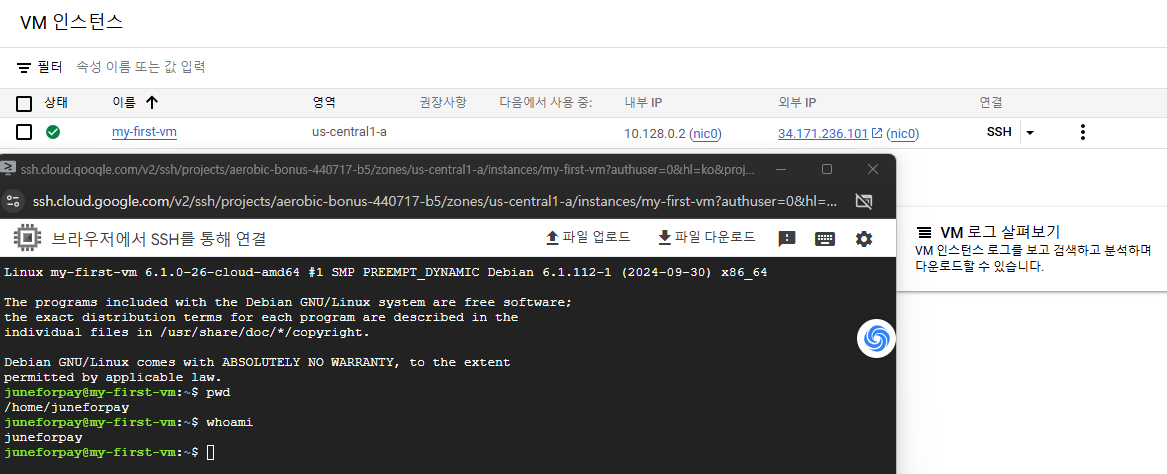
`sudo service apache2 start`// 재접속시 한번 실행해야 정상작동하는듯
- 위의 화면들을 외부 IP를 입력하여 접근할 수 있다.
- 외부 IP는 그냥 인터넷에서 접근할 수 있다. 또한 외부 IP는 똑같이 가질 수 없으나 내부 IP는 중복이 가능하다.
- 중지했다가 켰을때 내부 IP는 변하지 않지만 외부 IP는 그럴때마다 변한다. 그래서 이전 접속을 유지할 수 없다.
- 그걸 막기 위해서 콘솔창에 >ip주소> 외부 IP 할당을 통해서 IP를 변하지 않게 할 수 있다. 인스턴스 멈춰도 IP는 유지된다. 그리고 그만큼 청구서가 날라오는데 고정 IP 정하고 사용하지 않을때의 요금이 더 비싸다! 그러니 사용하지 않을때는 고정 ip를 release 즉 해제해놓아라
- vm instance를 구성하고 HTTP 서버를 여는데 귀찮은 단계를 줄이는법
1. start script: 부트스트래핑(vm이 launch 할때 os patch나 소프트웨어를 설치하는것). vm instance manage에 들어가서 시작 스크립트를 복붙하여 지정해놓음으로써 귀찮은 단계를 줄일 수 있다. 아랫부분의 고급옵션>관리>자동화>시작스크립트에서 정해줄 수 있다.
2. instance template: 이미지, 레이블, 시작스크립트들을 미리 정해놓은 템플릿을 만들어 둔다. 그룹으로 만들 수도 있다. 그리고 탬플릿은 변경이 불가능하다. 매번 image나 machine type이나 firewall 등을 만들때마다 귀찮은 작업설정을 안할 수 있다.
3. custom image: 시작 스크립트로 패치들 매번 설치하는 건 시간이 소요되므로 이미지를 미리 따놓아서 그걸로 만드는 방법. 새로운 이미지가 나오면 이전 이미지는 사용하지 않도록 해서 표준화하는게 좋다. (Hardening an Image). 이미 만들어 놓은 virtual machine의 인스턴스로 들어가 create image를 누르면 된다. 하지만 이때 인스턴스가 실행중이어서는 안된다. - ssh 셸창에서 cat 명령어를 사용해서 제대로 구성되었는지 확인할 수 있다. 그래도 URL이 작동하지 않으면 관리자 권한 얻고, apache2 실행하기, 그래도 안되면 인스턴스 만들때 HTTP 허용 되었는지 확인
- 콘솔창의 activity에서 활동 로그 filter 해서 볼수 있음
반응형
'CS 내용 요약, 지식 > Google Cloud Associate' 카테고리의 다른 글
| Google Cloud Associate 강의 요약: Service (0) | 2024.11.24 |
|---|---|
| Google Cloud Associate 강의 요약: Load Balancer (1) | 2024.11.24 |
| Google Cloud Associate 강의 요약: Instance Group (0) | 2024.11.24 |
| Google Cloud Associate 강의 요약: Section 5 (0) | 2024.11.19 |
| Google Cloud Associate 강의 요약: Section 4 (3) | 2024.11.08 |
반응형
서문
GCA 자격증을 위해 들은 강의 내용을 요약하였다. 섹션1 부터 섹션3 까지의 내용이 담겨있다.
Section 1
- 부하처리: 갑자기 늘어나는 부하를 처리하기 위해서는 최대 부하에 맞출수 밖에 없으나 그러면 대부분의 비수기에 인프라가 낭비된다. 그 인프라를 관리하는데도 비용이 많이 든다. 그래서 부하량에 따라 자동으로 빌려서 사용하는 cloud 서비스가 대두하였다.
- GCP 는 aws와 azure과 함께 3대 클라우드 서비스이다.
- 카드 입력 필요
- on-demand source provisioning가 곧 클라우드 서비스이다.
Section 2
- 데이터 센터의 문제점, 다운되었을때 안정성과 다른 지역의 속도가 느림. 이를 해결하기 위해서는 여러 지역에 데이터 센터를 지어야 하는데 그건 쉽지 않기에 클라우드가 그걸 지원해줌
- 높은 가용성, 느린 지연시간, 전 세계적인 배포 가능, 정부 규정 준수 가능
- 지역에 따라서 서로 역할들을 분류하여 각각 다른지역에 있는 것들끼리 cross하여 사용도 가능
Section 3
- 구글 compute Engine: virtual machine(이하 VM) 의 life cycle 관리 , load balancing과 auto scaling , 인스턴스에 storage 연결, network 연결
- VM 인스턴스를 생성하고 ssh 연결 가능
- VM instance 만드는 법 :이름 정하기, 딕셔너리 형태로 라벨을 추가하여 각 팀마다의 역할 나누기 ex) business: sales, environment: dev 이런식으로 어떻게 구체적으로 쓰이는지는 더 알아봐야 할듯
- region과 realm 선택
- 용도에 따라 machine 선택
- 부팅디스크에서 이미지를 원하는 운영체제와 버젼으로 바꿀 수 있음
- 방화벽으로 어떤 트래픽을 허용할건지(HTTP,HTTPS) 설정: 여기서는 HTTP
- 그리고 오른쪽에 청구되는 요금 확인하고 만들 수 있음
- 하드웨어 성능을 결정하는 기준machine family와 machine type
- machine family에 따른 종류
- general purpose: 일반적, 가성비 좋음, 대부분 권장, 중간크기의 개발환경, 서버, 스토리지
- memory optimized: RAM 필요, 메모리가 크게 요구되고 분석이 필요할때
- compute optimized: 게임 응용프로그램 최적화(CPU intensive workload) - machine type:
- 가령 machine type의 이름이 e2-standard-2 라면 이는
- e2는 machine type family를 의미
- standard는 하려는 작업유형(type of workload)
- 2는 CPU의 숫자(vCPUs)
- 즉 숫자가 클수록 성능이 증가한다. - 이미지도 구글이나 서드파티 opensource에서 관리하는 public과 사용자 개별 custom으로 software를 정할 수 있다.
- 내부IP와 외부 IP가 구분되어 있고 외부IP로 소통할 수 있다. SSH버튼을 눌러서 가상머신과 터미널을 통해 연결할 수 있다.
`sudo su`// 관리자 권한
`apt update`//패키지 업데이트
`apt install apache2`//아파치2 설치
`ls /var/www/html`//기본적으로 아파치2에서 제공하는 화면 나온다
`echo "Hello World!"`
`echo "Hello World!" > /var/www/html/index.html` //그 화면에 Hello World 표시
`echo $(hostname)`
`echo $(hostname -i)`
`echo "Hello World from $(hostname)"`
`echo "Hello World from $(hostname) $(hostname -i)"`
`echo "Hello world from $(hostname) $(hostname -i)" > /var/www/html/index.html` // vm 이름과 내부 ip가 표시된다. 명령어를 통해 작동을 확인할 수 있다.
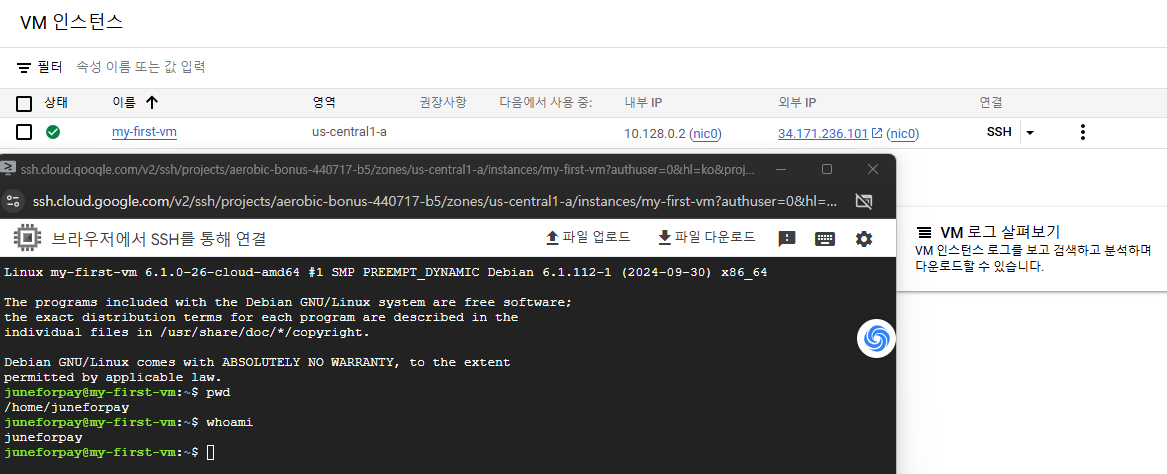
`sudo service apache2 start`// 재접속시 한번 실행해야 정상작동하는듯
- 위의 화면들을 외부 IP를 입력하여 접근할 수 있다.
- 외부 IP는 그냥 인터넷에서 접근할 수 있다. 또한 외부 IP는 똑같이 가질 수 없으나 내부 IP는 중복이 가능하다.
- 중지했다가 켰을때 내부 IP는 변하지 않지만 외부 IP는 그럴때마다 변한다. 그래서 이전 접속을 유지할 수 없다.
- 그걸 막기 위해서 콘솔창에 >ip주소> 외부 IP 할당을 통해서 IP를 변하지 않게 할 수 있다. 인스턴스 멈춰도 IP는 유지된다. 그리고 그만큼 청구서가 날라오는데 고정 IP 정하고 사용하지 않을때의 요금이 더 비싸다! 그러니 사용하지 않을때는 고정 ip를 release 즉 해제해놓아라
- vm instance를 구성하고 HTTP 서버를 여는데 귀찮은 단계를 줄이는법
1. start script: 부트스트래핑(vm이 launch 할때 os patch나 소프트웨어를 설치하는것). vm instance manage에 들어가서 시작 스크립트를 복붙하여 지정해놓음으로써 귀찮은 단계를 줄일 수 있다. 아랫부분의 고급옵션>관리>자동화>시작스크립트에서 정해줄 수 있다.
2. instance template: 이미지, 레이블, 시작스크립트들을 미리 정해놓은 템플릿을 만들어 둔다. 그룹으로 만들 수도 있다. 그리고 탬플릿은 변경이 불가능하다. 매번 image나 machine type이나 firewall 등을 만들때마다 귀찮은 작업설정을 안할 수 있다.
3. custom image: 시작 스크립트로 패치들 매번 설치하는 건 시간이 소요되므로 이미지를 미리 따놓아서 그걸로 만드는 방법. 새로운 이미지가 나오면 이전 이미지는 사용하지 않도록 해서 표준화하는게 좋다. (Hardening an Image). 이미 만들어 놓은 virtual machine의 인스턴스로 들어가 create image를 누르면 된다. 하지만 이때 인스턴스가 실행중이어서는 안된다. - ssh 셸창에서 cat 명령어를 사용해서 제대로 구성되었는지 확인할 수 있다. 그래도 URL이 작동하지 않으면 관리자 권한 얻고, apache2 실행하기, 그래도 안되면 인스턴스 만들때 HTTP 허용 되었는지 확인
- 콘솔창의 activity에서 활동 로그 filter 해서 볼수 있음
반응형
'CS 내용 요약, 지식 > Google Cloud Associate' 카테고리의 다른 글
| Google Cloud Associate 강의 요약: Service (0) | 2024.11.24 |
|---|---|
| Google Cloud Associate 강의 요약: Load Balancer (1) | 2024.11.24 |
| Google Cloud Associate 강의 요약: Instance Group (0) | 2024.11.24 |
| Google Cloud Associate 강의 요약: Section 5 (0) | 2024.11.19 |
| Google Cloud Associate 강의 요약: Section 4 (3) | 2024.11.08 |
